飞书会议投屏到电视怎么操作?在使用飞书会议移动客户端的时候,有用户想要将会议内容投屏到电视上来使用,这样其他用户在观看内容的时候体验会更好,那么飞书会议投屏到电视
飞书会议投屏到电视怎么操作?在使用飞书会议移动客户端的时候,有用户想要将会议内容投屏到电视上来使用,这样其他用户在观看内容的时候体验会更好,那么飞书会议投屏到电视怎么操作,一起来看看具体的操作步骤分享吧。
操作教程
1、进入飞书会议消息页面,点击【+】图标(如图所示)。
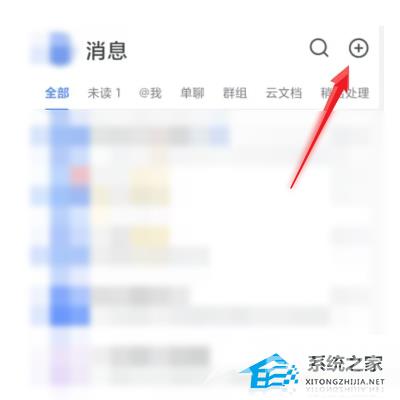
2、在弹出的对话框中,点击【会议室投屏】(如图所示)。
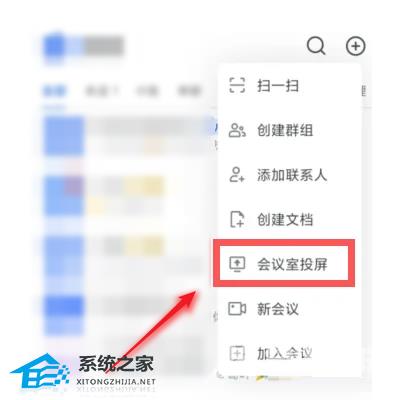
3、进入会议室投屏页面,点击【共享手机屏幕】(如图所示)。
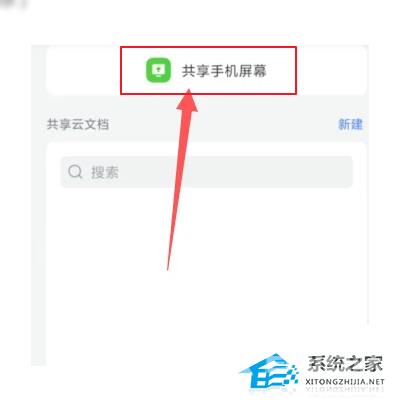
4、进入共享手机屏幕页面,输入会议ID后,点击下方【确定】,飞书会议投屏到电视操作就完成了。

